Напрямки обліку
Детальні пояснення про роботу окремих компонентів SmartFox.
На приведеній нижче схемі пояснюється алгоритм використання програми:
Підготовка (внесення) даних відбувається у формах первинних документів, які умовно згруповані за напрямками обліку.
Кожний первинний документ має екранну форму, в якій передбачено можливість внесення необхідної інформації.
При збереженні документу відбувається процедура реестрції (проведення) в журналі проводок. Цей журнал є спільним для всіх документів,
і зберігає в собі всю інформацію, необхідну для інструментів аналізу та формування звітності
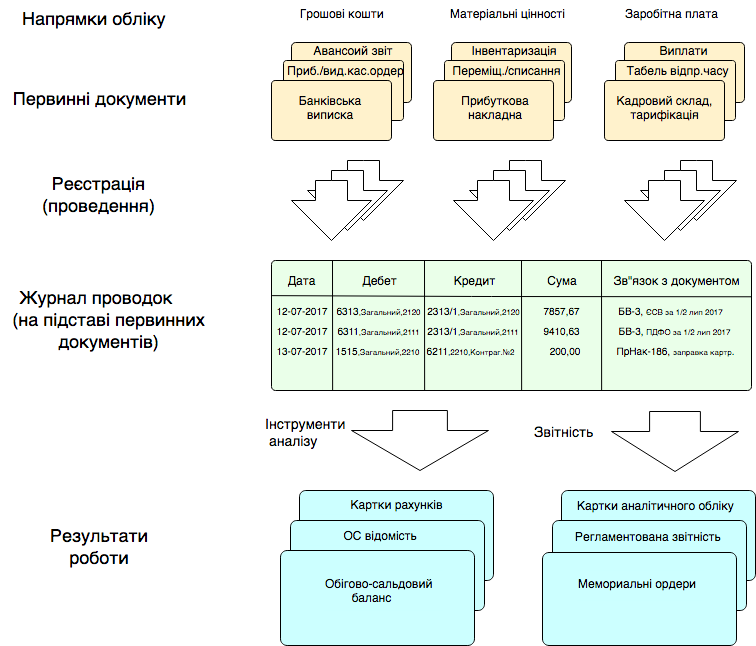
Є декілька способів виклику вікна зі списком відповідних документів :
- за допомогою пунктів меню, згрупованих за напрямками обліку
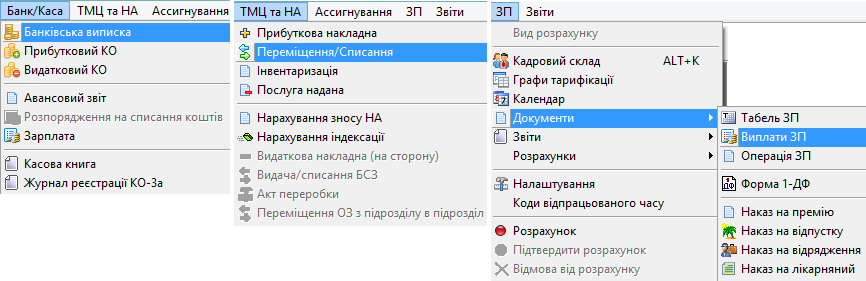
- або за допомогою Провідника, вибираючі відповідні мемориальні ордери

- універсально за допомогою меню Сервіс - документи, вибираючі відповідний документ
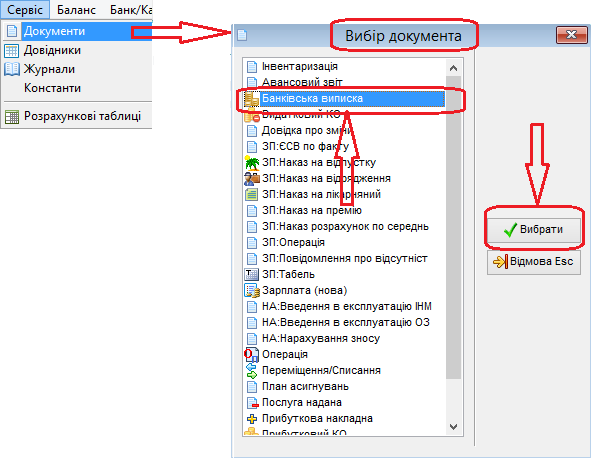
Надалі буде розглянуто роботу з документами , згрупованими за напрямками обліку
У випадку відсутності КАСИ в установі, можно пропустити наступний пункт
Налагодження програми для роботи з обліком готівки
меню Сервіс - Довідники Банківські рахунки
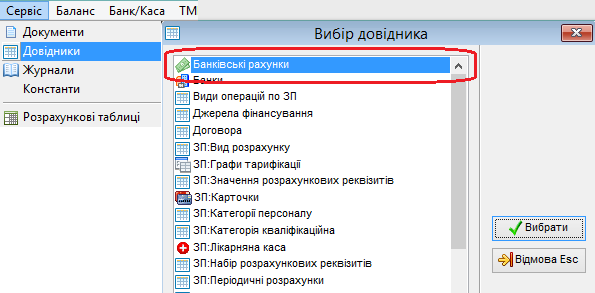
Додати новий запис, заповнити поля
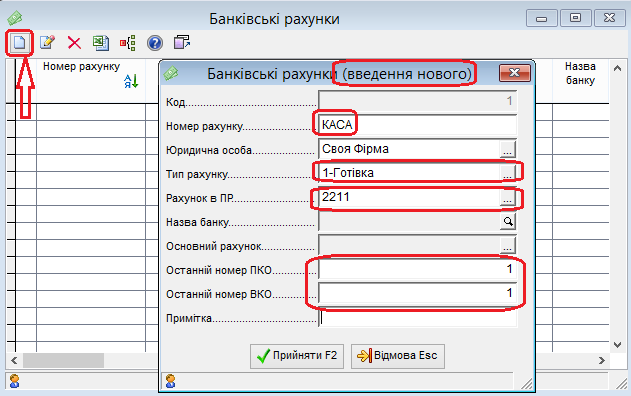
меню Сервіс - Константи По замовчуванню КАСА - вибрати рахунок КАСИ, який буде автоматично заповнюватись при створенні нового документа Прибутковий касовий ордер або Видатковий касовий ордер
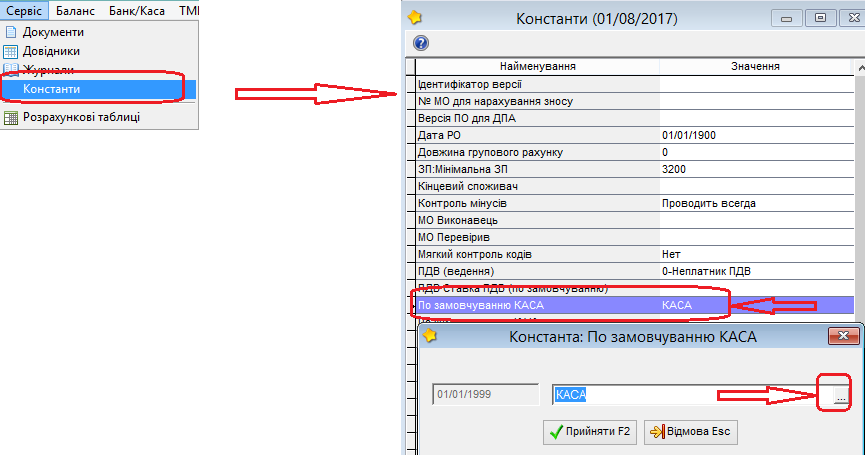
Створити відповідну кількість записів в довіднику Банківські рахунки
з назвамиКАСА-1, КАСА-школа, тощо .. і відповідними номерами в Плані рахунків
На прикладі документу Прибутковий касовий ордер надаються деякі пояснення до заповнення документу.
Реквізит Тільки реестрація означає, що при проведенні документу не будуть зроблені записи в журнал проводок, при цьому документ буде включено до всіх звітних форм. Щоб уникнути подвоєння проводок - користуйтесь цією відміткою в разі, коли КАСА кореспондує з банківським рахунком.
Реквізит Коррахунок у випадку документу Прибутковий касовий ордер означає рахунок, що при проведенні документу буде записаний в журналі проводок по кредиту.
Решта необов'язкових реквізитіи (Прийнято від, Підстава, Касир , тощо ) заповнюється в разі необхідності друковання документа в паперовій формі.
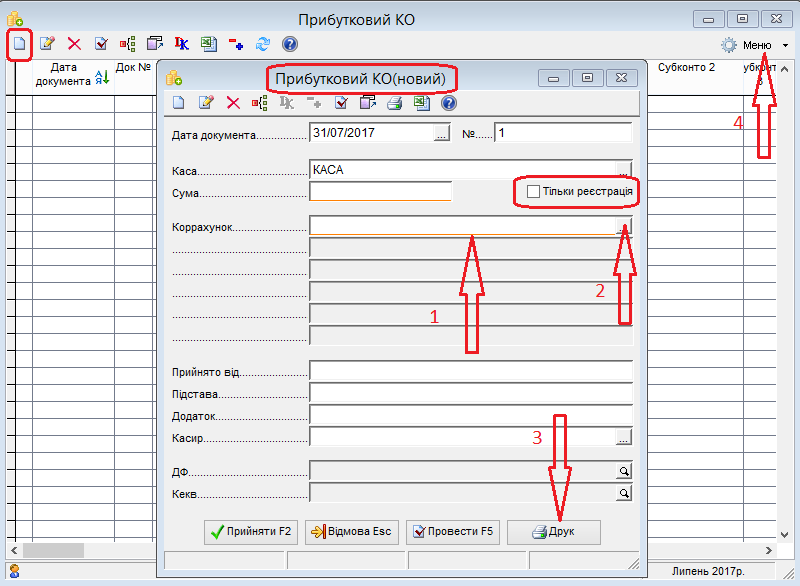
При внесенні інформації в поля, подібні відміченому на скріншоті стрілкою 1, зручно розпочинати набирати на клавіатурі початкові символи, відповідно до значень, і програма атоматично буде проводити пошук в джерелі даних з відображенням знайдених.
Виклик списку джерела даних за кнопкою F4 на клавіатурі є аналогом кліку мишкою на кнопку з правої частини поля стрілка 2.
Після заповнення обов'язкових реквізитів документу є можливість отримати Друковану форму стрілка 3 . Реєстр документів та інші звітні форми стрілка 4
Результатом роботи з касовими документами є формування Мемориального ордеру № 1 - меню Звіти - Мемориальні ордери або через Провідник
Документ Банківська виписка створюється за кожен день окремо по кожному банківському рахунку в казначействі.
В програмі не обліковуються так звані Доходні рахунки в казначействі. Тому немає потреби вностити їх в довідник Банківські рахунки, та обробляти казначейські виписки по ним. Для отримання результатів достатьньо враховувати рух по основним рахункам.
Особливості заповнення документу Банківська виписка :
Після заповнення в новому документі реквізиту Джерело фінансування (банківський рахунок "підтягнеться" автоматично) необхідно додати записи в табличну частину. На наведеному нижче скріншоті - зразок форми для заповнення одного рядка табличної частини (ТЧ).
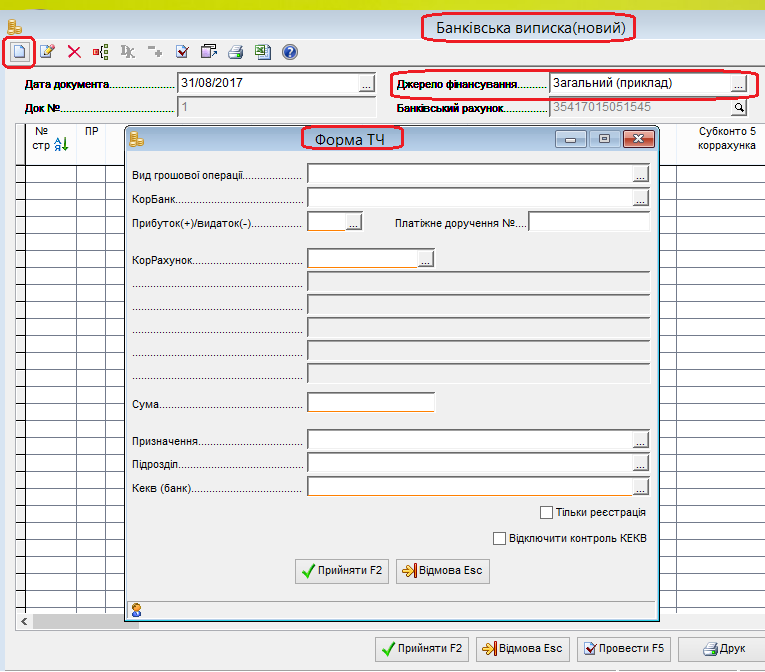
Результатом роботи з банківськими виписками є формування Мемориального ордеру № 2, 3 - меню Звіти - Мемориальні ордери або через Провідник
а також затвердженої звітної форми Картка аналитичного обліку касових видатків - меню Звіти - Картки і книги аналітичного обліку
Призначення документу - реестрація звітів фізичних осіб (підзвітних) за використання грошових коштів. При проведенні документів цього типу в Журналі проводок будуть зафіксовані записи по Дебету рахунків з табличної частини документу (ТЧ) та по Кредиту рахунку Розрахунки з підзвітними особами
В разі придбання товарно-матеріальних цінностей (ТМЦ) або нематериальних активів (НА) протрібно зробити другі записи
Особливості заповнення документу Авансовий звіт :
Обов'язковими для заповнення є реквізити Підзвітна особа та Джерело фінансування. Реквізит Рахунок (картковий) заповнюється в разі, коли кошти перераховуються на банківську картку підзвітника, в іншому випадку вважається, що розрахунок відбувається готівкою. Необов'язковий реквізит МО № заповнюється лише у випадку, коли потрібно віднести записи по документу в інший Мемориальний ордер. За замовчуванням МО № 1
Пояснення для заповнення табличної частини документа (ТЧ) :
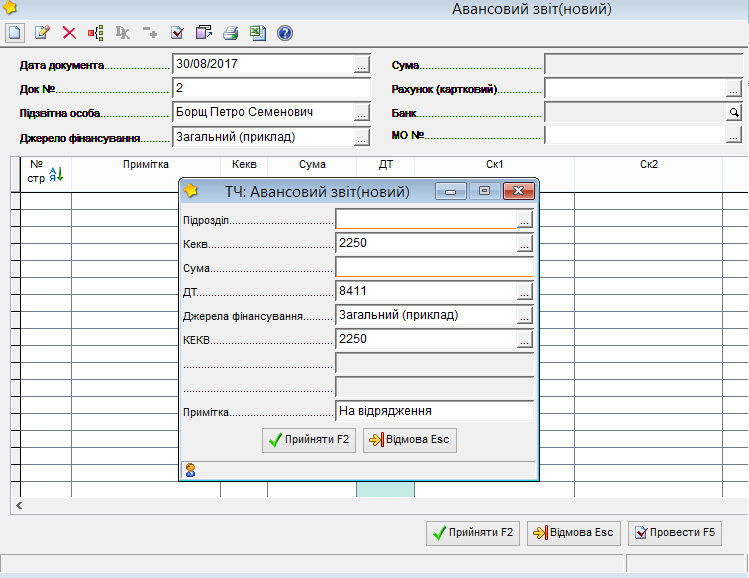
Призначення документу - узагальнення типових операцій по виплаті коштів. Зазвичай використовується при виплаті заробітної плати через касу, або на карткові рахунки працівників.
Пояснення до заповнення загальної частини документа - "шапки" :
Пояснення до заповнення табличної частини документа (ТЧ) :

На відміну від опису попереднього разділу Грошові кошти, розгляд цього буде вестись з точки зору рекомендацій по роботі з різними типами об'єктів обліку.
Факт придбання фіксується документом Прибуткова накладна з відповідно заповненими реквізитами :
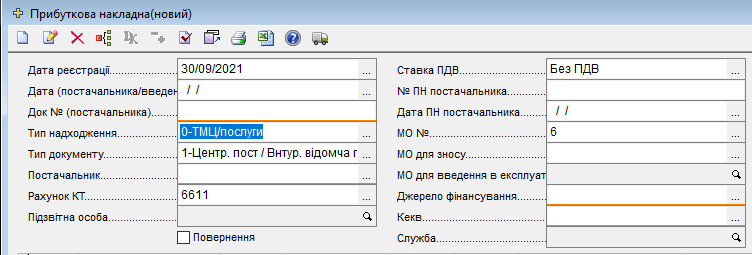
Таблична частина (ТЧ) - заповнення реквізитів :
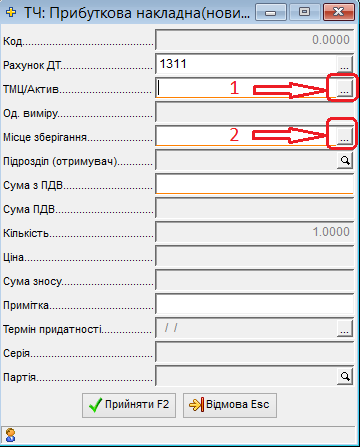
ТМЦ/Актив (стрілка 1) довідник Необігові активи (НА) - додавання нового об'єкту
При работі з довідником НА притримуватись ієрархичної структури з одним рівнем, де рівень визначає папка з найменуванням номера рахунку, в якій будуть зберігатися інвентарні відповідні картки об'ектів (це не обов'язково, але практика показала зручність такого подходу).
Якщо додається картка о'єкту ОЗ - обов'яково вкажіть Дату введення в експлуатацію - це буе використано піздніше, в наступній дії при обробці документу Переміщення / списання, яким цей о'єкт буде введено в експлуатацію.
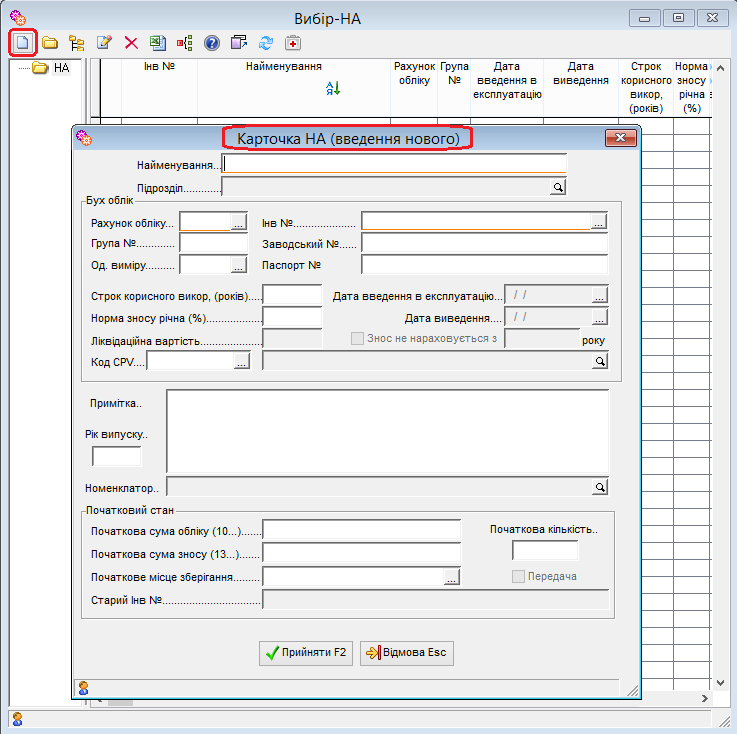
Місце зберігання (стрілка 2) довідник Місця зберігання - додавання нового об'єкту

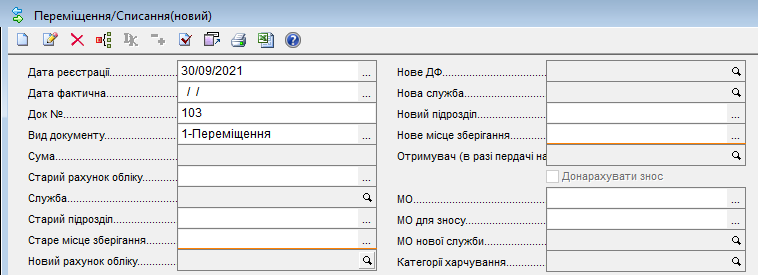
Таблична частина (ТЧ) - Додати новий елемент :
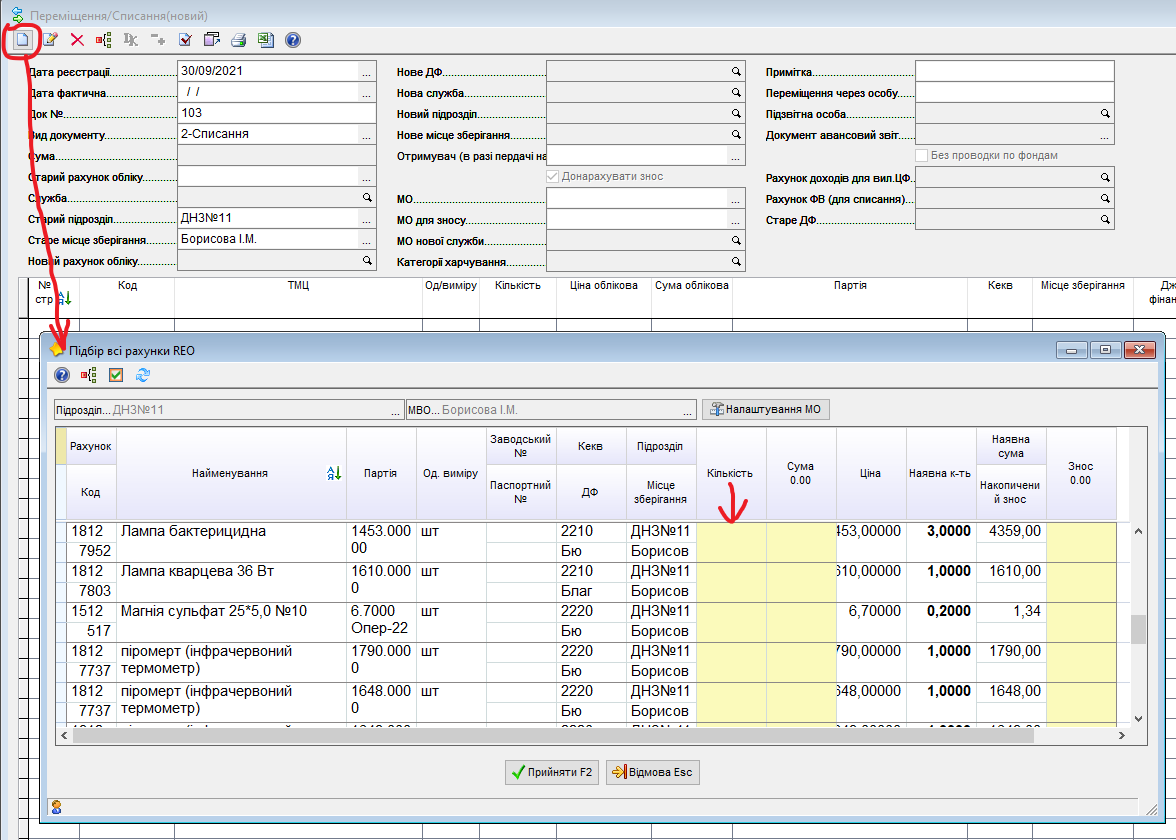
Кошторис - основний плановий фінансовий документ бюджетної установи, яким на бюджетний період встановлюються повноваження щодо отримання надходжень і розподіл бюджетних асигнувань на взяття бюджетних зобов’язань та здійснення платежів для виконання бюджетною установою своїх функцій та досягнення результатів, визначених відповідно до бюджетних призначень.

Створюється окремим документом по кожному джерелу фінансування. В табличній частині документа заповнюється окремо кожний код економічної класифікації видатків (КЕКВ) помісячно.
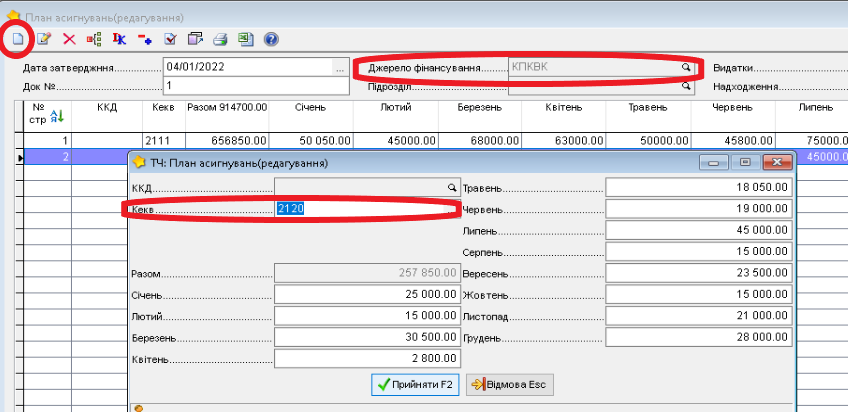
При формуванні спеціального фонду зазначаємо код класифікації доходів ККД.
Результатом є можливість роздрукувати відповідний документ.
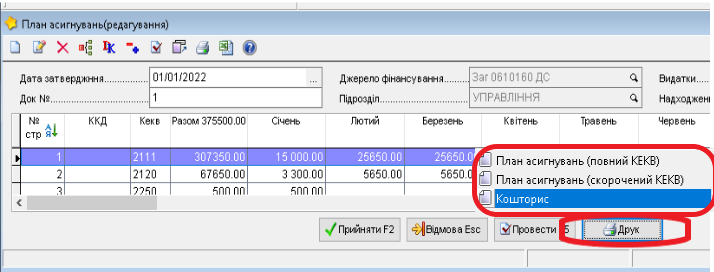
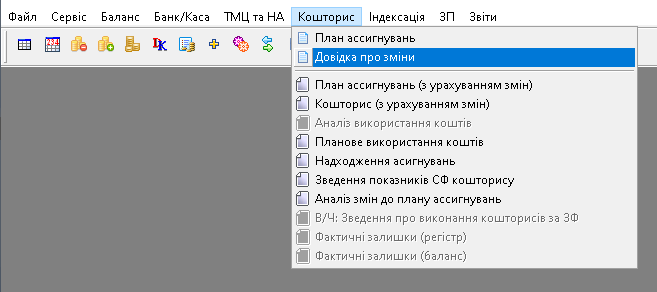
Створюється окремим документом по кожному джерелу фінансування, аналогічно документу "План асигнувань".
Заробітна плата виплачується працівникам регулярно в робочі дні у строки, встановлені колективним договором або нормативним актом роботодавця, але не рідше двох разів на місяць через проміжок часу, що не перевищує шістнадцяти календарних днів, та не пізніше семи днів після закінчення періоду, за який здійснюється виплата.
Підставою нараховування заробітної плати є табель обліку відпрацьованого часу працівника.
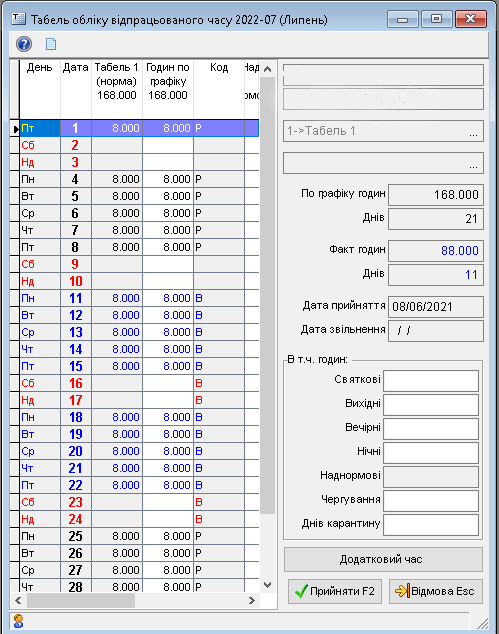
Формування табелю відбувається через створення документів-наказів про відпустки, лікарняні, відрядження тощо.
Спосіб 1 : меню "ЗП" → " Документи" вибрати відповідний наказ
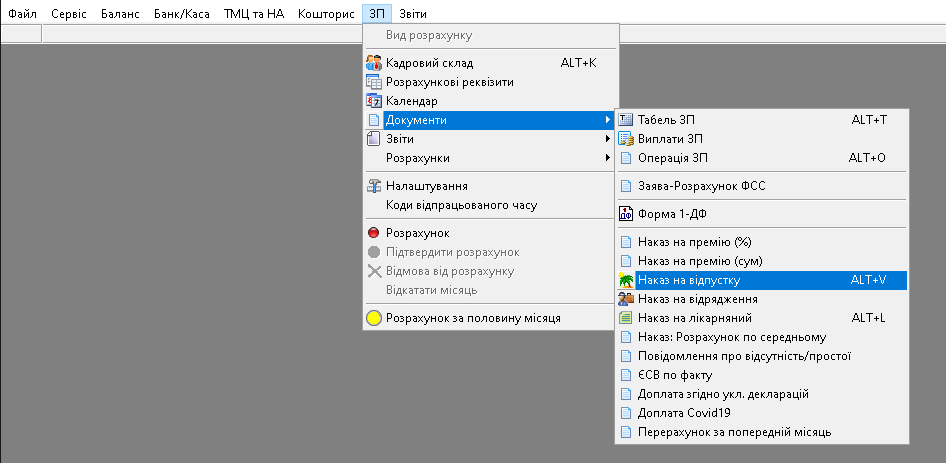
Спосіб 2 : вікно "Кадри ЗП" обрати працівника натиснути "Накази", або – F5, → новий документ, далі вибрати потрібний наказ
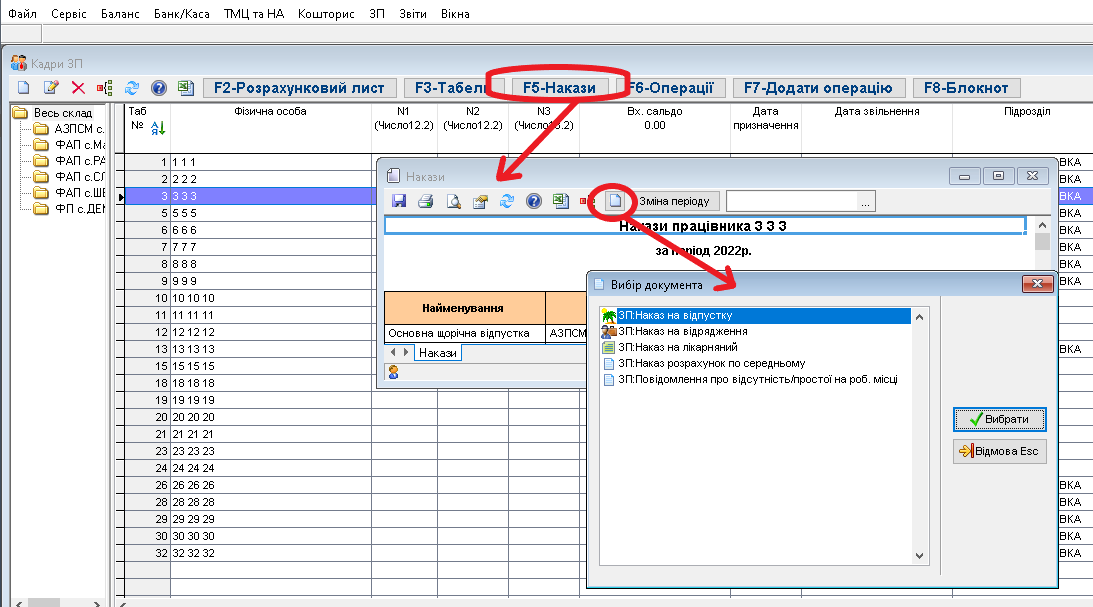
Індексація зарплати є обов’язковою виплатою оскільки належить до мінімальних державних гарантій в оплаті праці. В разі перевищення індексом споживчих цін (ІСЦ) порігу індексації (103 %) законодавство зобов’язує роботодавця нараховувати індексацію працівникам.
Для індексації заробітної плати необхідно визначити два показники: базовий місяць та коефіцієнт індексації.
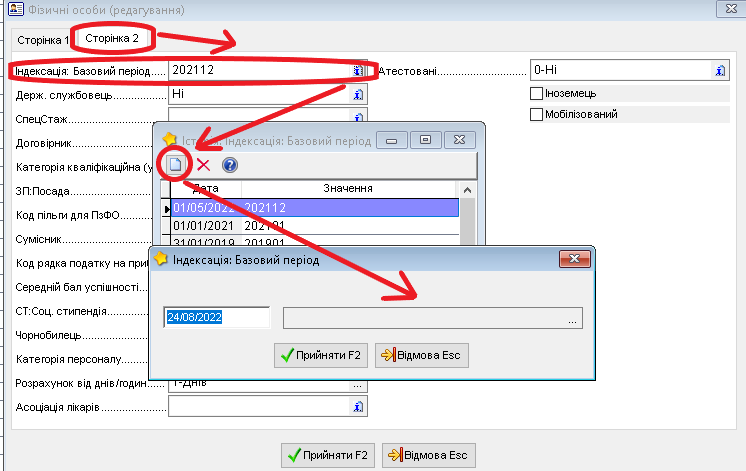
Для визначення базового місяця заходимо пункт меню «Сервіс» → «Довідники» → «Фізичні особи» і прописуємо у картках працівників «Базовий період»
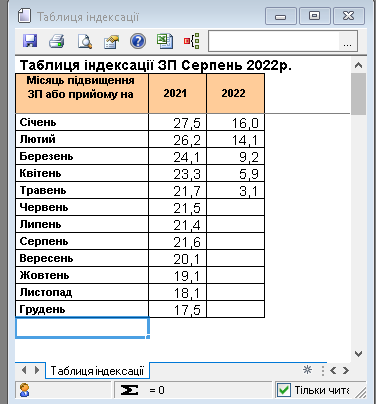
Звіряється відповідність коефіцієнта індексації: пункт меню «Індексація»→ «Таблиця індексації ЗП» → зазначається: 1) «Початок базових періодів» (місяць який є базовий) 2) «По відношенню до періоду» (місяць нарахування індексації)

Розрахунок індексації (оскільки в базу для індексації входять премії, доплати, надбавки і т.п., і вона розраховується і виплачується пропорційно відпрацьованому часу працівника, то дану операцію слід робити коли в програму заведені всі відповідні накази даного місяця): пункт меню «Індексація» → «Розрахунок індексації»
Автоматичне нарахування заробітної плати : пункт меню "Розрахунок за половину місяця" (Аванс) або "Розрахунок" (повний місяць)
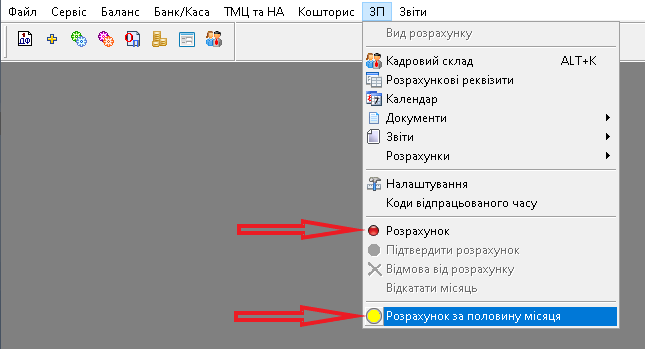
Результати "Розрахунків" перевіряються у вікні "Кадри ЗП" за допомогою кнопки "Розрахунковий лист" (F2) - нарахування та утримання працівника в даному періоді.
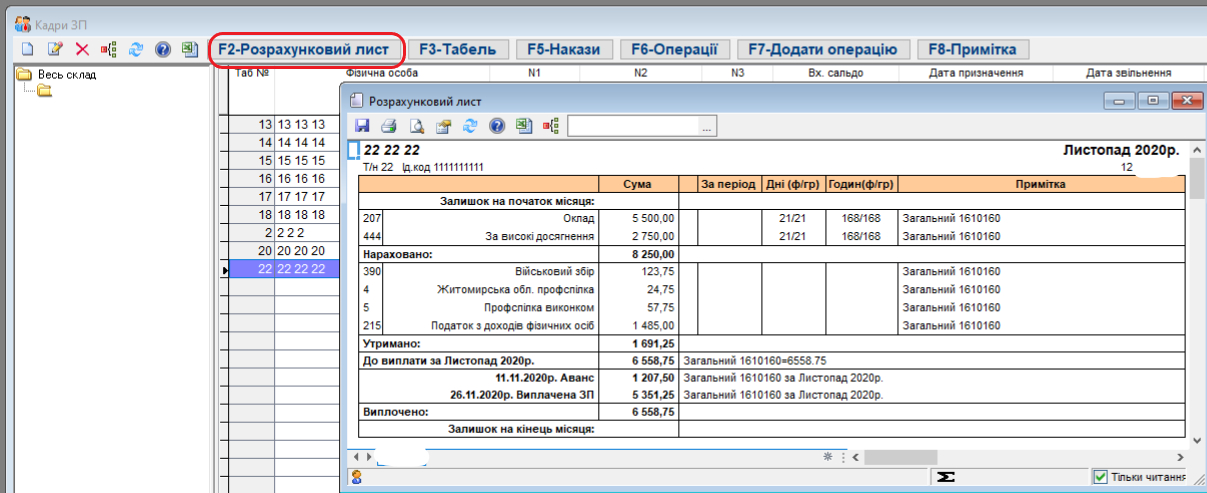
Після розрахунку створюється документ "Розпорядження на списання коштів": на табличній частині кадрового складу (вікно "Кадри ЗП") права кнопка миші - пункт меню "Завантажити ‘До виплати’".
Закриття місяця: меню "ЗП" → "Підтвердити розрахунок".
Створення відомості відбувається через документ ГЗ:Розрахункова відомість. (меню Накази)
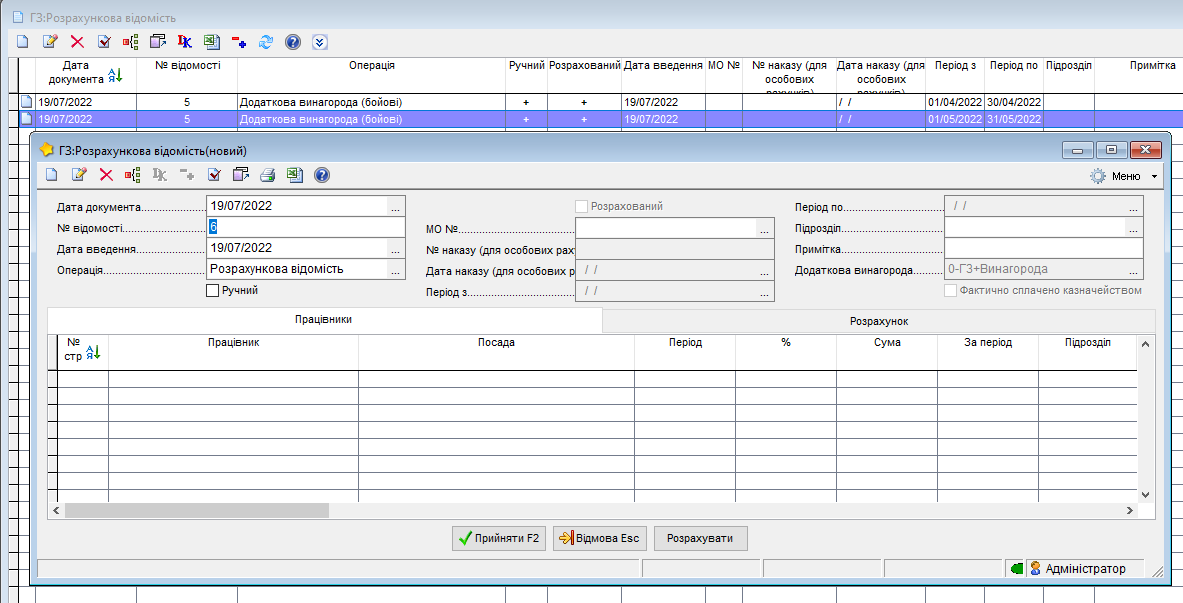
Для об’єднання кількох відомостей в одну, вказуємо однаковий «№ відомості» на потрібних відомостях.
Відмітка «Ручний» для випадку, коли суми, що будуть у відомості розраховані вручну (не рахуються автоматично). В табличну частину документа (вкладка Працівники додаються працівники з відповідними сумами.
Операція:
Далі кнопка Розрахувати
Додаткова винагорода:
В разі розділення ГЗ і додаткової винагороди (операції Наказ на звільнення або Перерахунок) створюється дві окремі відомості: . «Наказ на звільнення/Перерахунок» з параметром 1-Тільки ГЗ і «Наказ на звільнення/Перерахунок» з параметром 2-Тільки винагорода
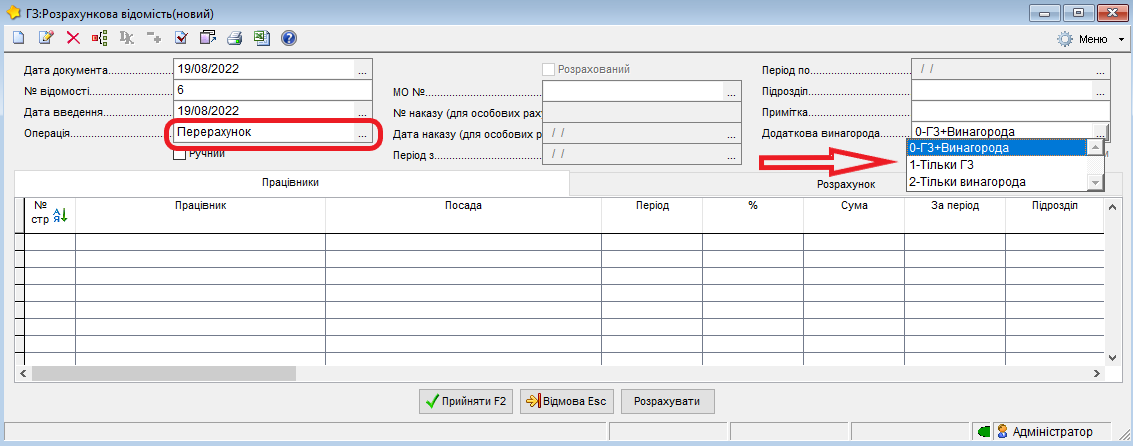
«Одноразові виплати»
у вкладку «Працівники» додаються відповідні працівники, в разі «Компенсація за невикористану відпустку», кожній людині вказується кількість днів.Далі кнопка Розрахувати. В результаті створиться протокол із сумами, які увійшли в розрахунок
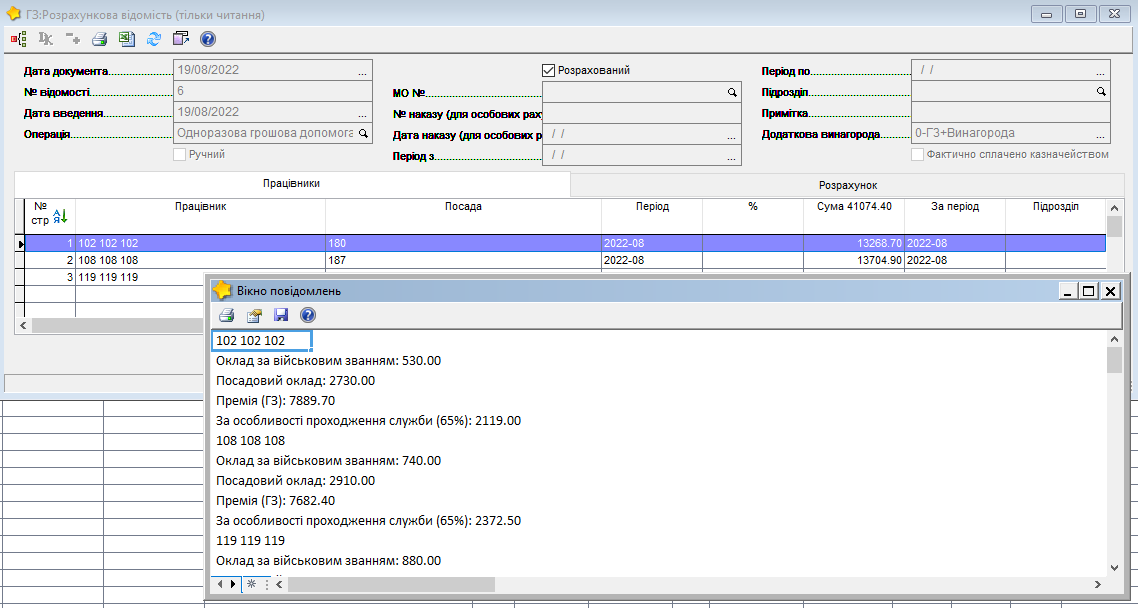
Після розрахунку з’явиться кнопка «Друк» і стане доступною відмітка «Розрахований», зняття якої, зніме з розрахунку відомість. Кнопкою «Друк» формується «Розрахунково-платіжна відомість»
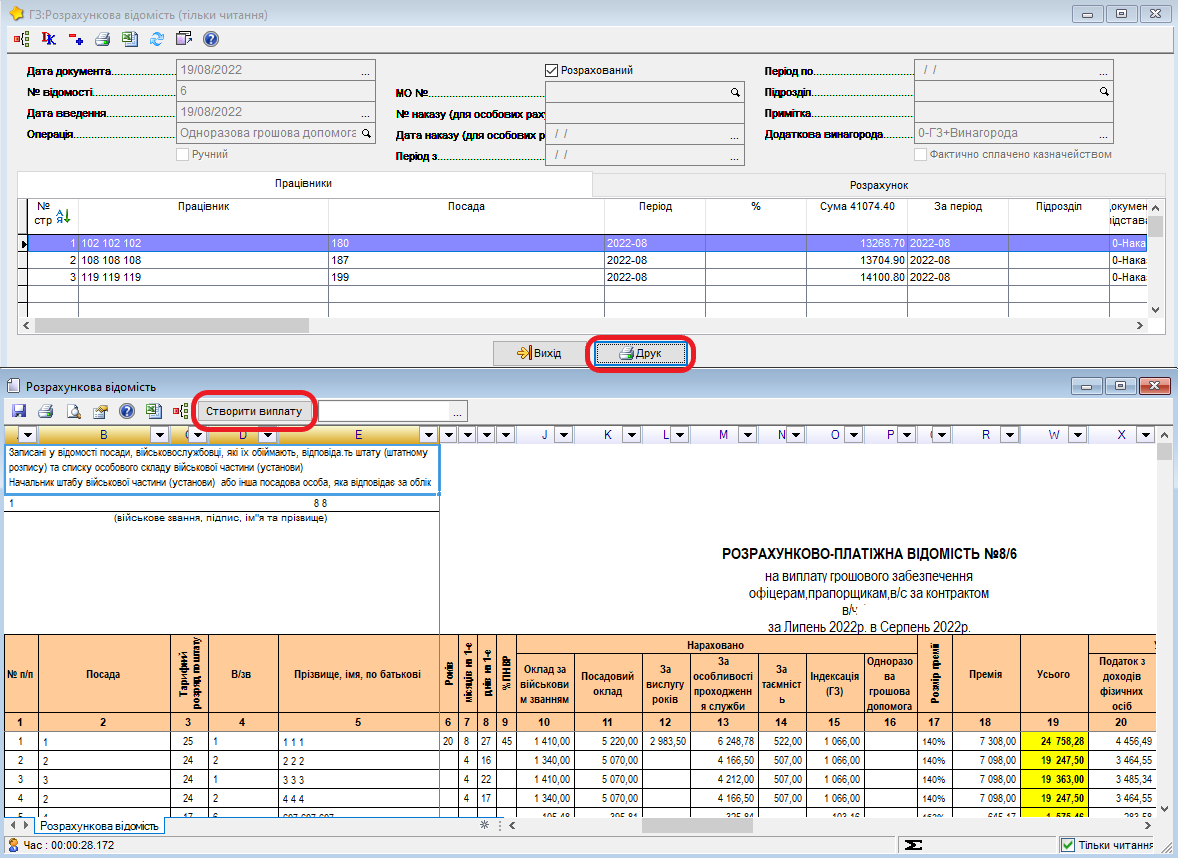
Перевіряються відомості, далі тиснеться кнопка «Створити виплату»
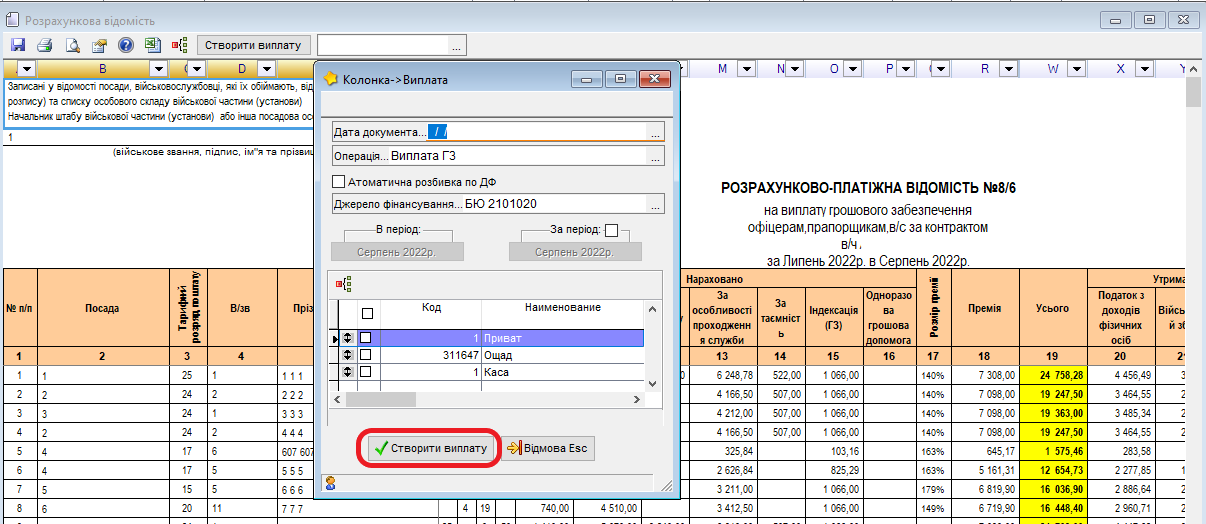
Вказується дата виплати і відмічаються всі банки, далі кнопка «Створити виплату».
Створюються відповідні документи «Розпорядження на списання коштів».
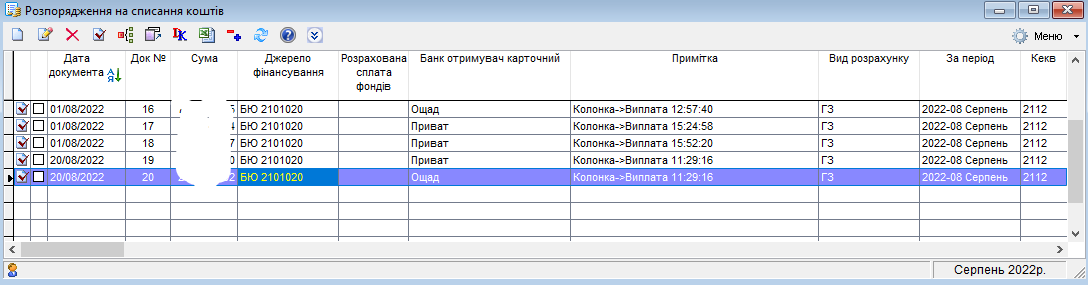
Після оплати відомості, зняти її з розрахунку не можливо (відмітка «Розрахований» неактивна). Для зняття з розрахунку, необхідно видалити виплати (відповідні документи «Розпорядження на списання коштів»). Це (за потреби) можна зробити двома способами.
1.Видалити відповідні документи «Розпорядження на списання коштів»
2.В нижній частині відкритого документа «Розрахункова відомість» відкрити список пов'язаних доументів, послідовно переходити в них та видаляти (див. «Видалення відкритих на редагування документів»)
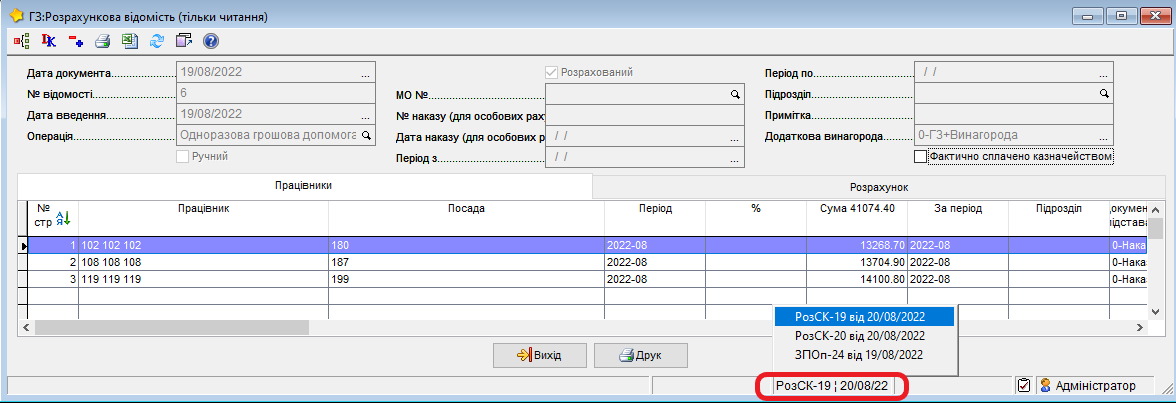
Після видалення, відмітка «Розрахований» стане доступна і з'явиться можливість зняти документ з розрахунку!
Після передачі документів на оплату до ФЕС і фактичної оплати відомості, має бути відмічено «Фактично оплачена казначейством», щоб заборонити будь-яке редагування відомості